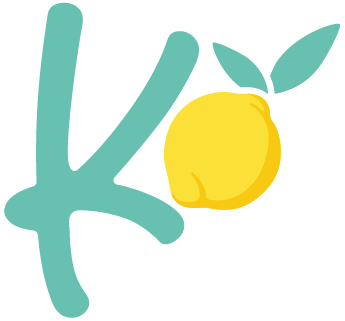I denne artikel får du en gennemgang af de vigtigste elementer i Elementor Page Builder. Vi gennemgår betydning og funktionerne af:
- Sektion
- Kolonne
- Indersektion
- Widgets
- Redigering af widgets
Indholdsfortegnelse
1. Sektion
Hvad er en sektion?
En sektion (section på engelsk) er der det hele starter. Uden sektioner kan du ikke indsætte indhold på siden.
Hvordan laver jeg en sektion?
Når du redigerer en side, vil du kunne se en blog med et plus og en dokumentmappe.
Du opretter en ny sektion ved at trykke på plusset eller ved simpelthen bare at trække en widget over i feltet (f.eks. en overskrift).

Når du trykker på plusset, vil du få mulighed for at vælge din struktur. Dvs. hvor mange kolonner du skal bruge i sektionen. Du kan altid ændre det efterfølgende, hvis du har brug for mere.
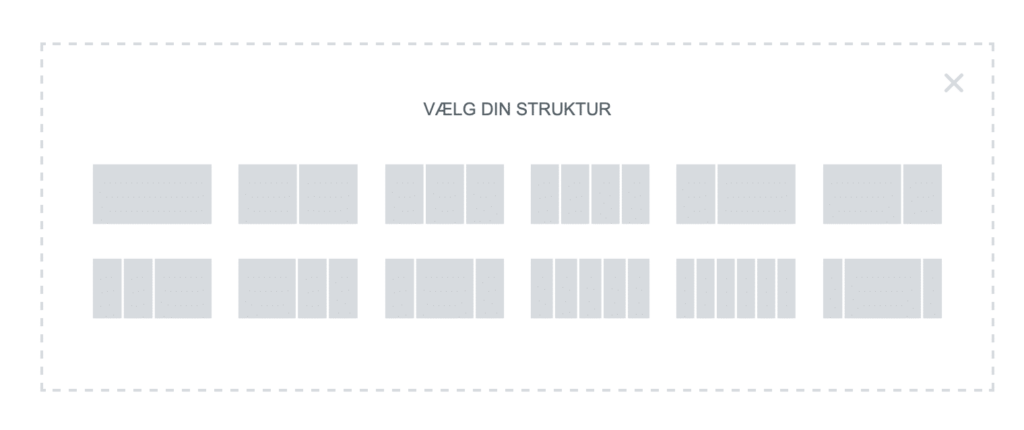
Hvordan redigerer jeg en sektion?
Når du har valgt din struktur, vil du få en sektion som du kan se på billedet herunder.
Plus: Du får mulighed for at oprette en sektion over denne
6 prikker: Åbner for sektionens redigering
Kryds: Sektionen slettes
Højreklikker du på de 6 prikker, får du desuden en ekstra menu, hvornår du f.eks. kan kopiere sektionen.

Hvis du vælger sektionen, åbner du for redigeringen. Her har du flere muligheder for ændringer af Layout, Stil samt Avancerede indstiller. Du kan f.eks. justere højden på sektionen, indsætte et baggrundsbillede og meget mere.
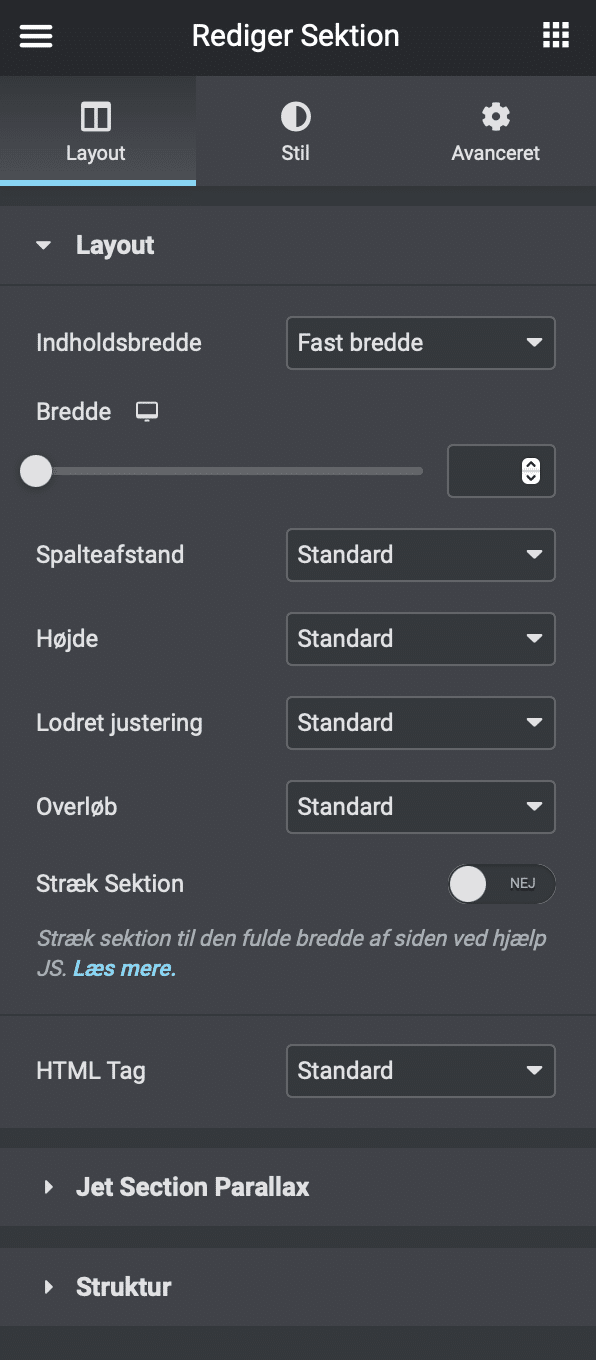
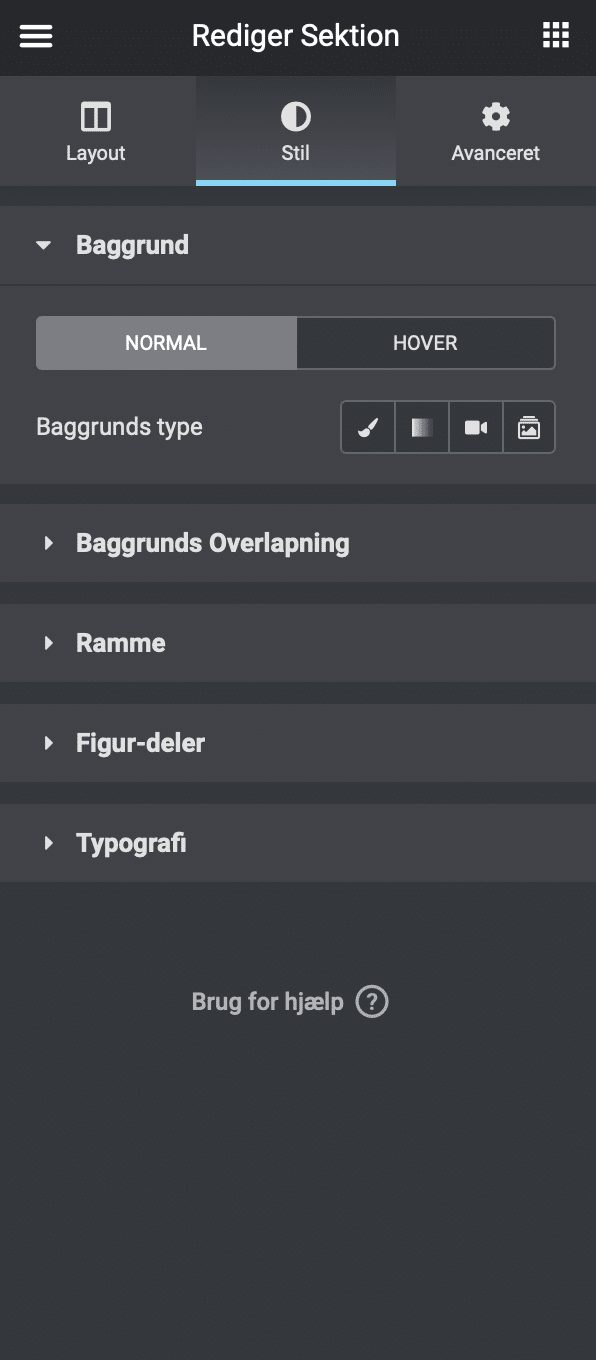
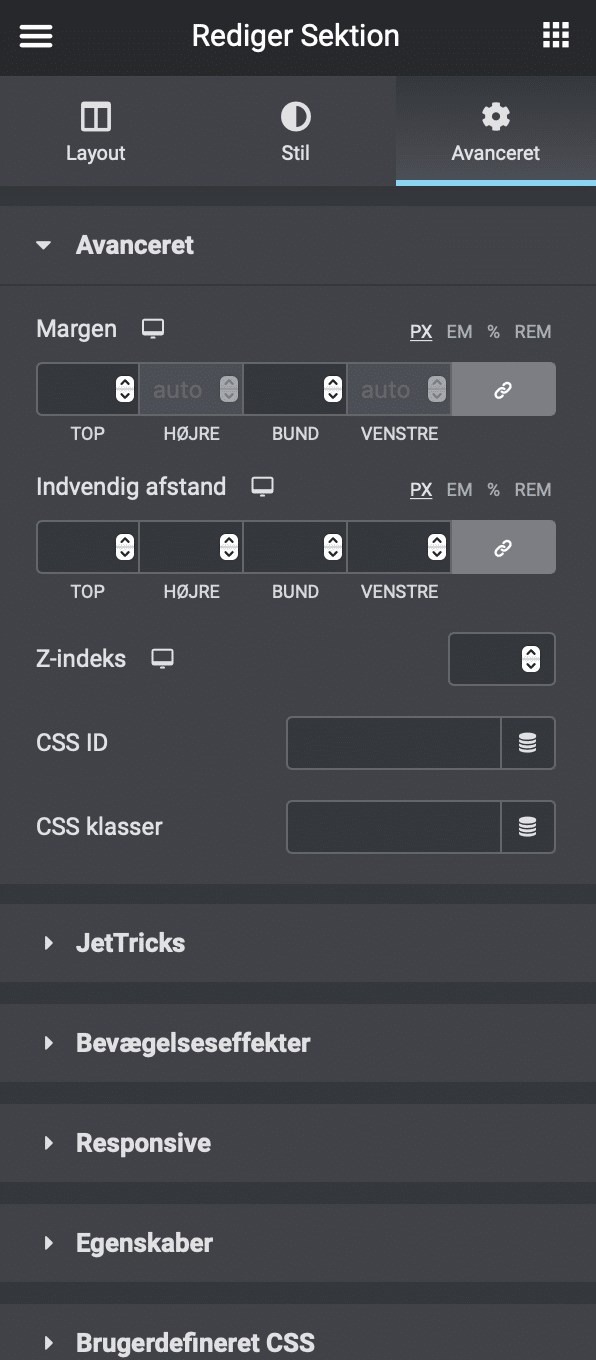
2. Kolonne
Hvad er en kolonne?
Kolonner er en måde at inddele din sektion i flere dele. På den måde kan du have forskellig typer indhold ved siden af hinanden.
Hvordan laver jeg flere kolonner?
Når du opretter en sektion, så har du allerede den første kolonne. Som vi gennemgik under sektioner, så har du allerede fra starten mulighed for at vælge flere kolonner. Men du kan også tilføje dem efterfølgende. Når du holder musen over kolonnen i din sektion, kan du højreklikke på den lille grå boks i højre hjørne. Så får du mulighed for at tilføje og fjerne kolonner.

Hvordan redigerer jeg mine kolonner?
Ved at venstreklikke på den lille grå boks, får du redigeringsmulighederne frem i widgetpanlet. Du har mange af de samme muligheder som med sektionen. Hvis du har flere kolonner i din sektion, kan du justere spaltebredden (%) på hver kolonne. På den måde kan du styre hvor brede de skal være.
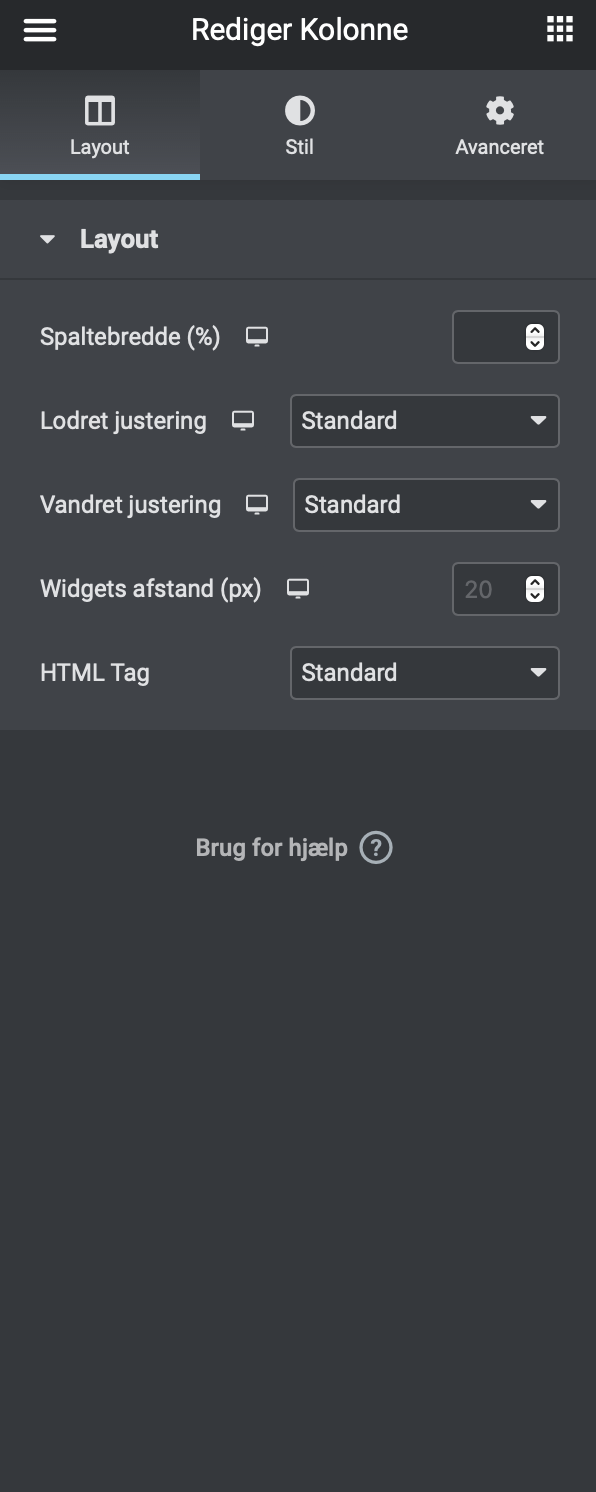
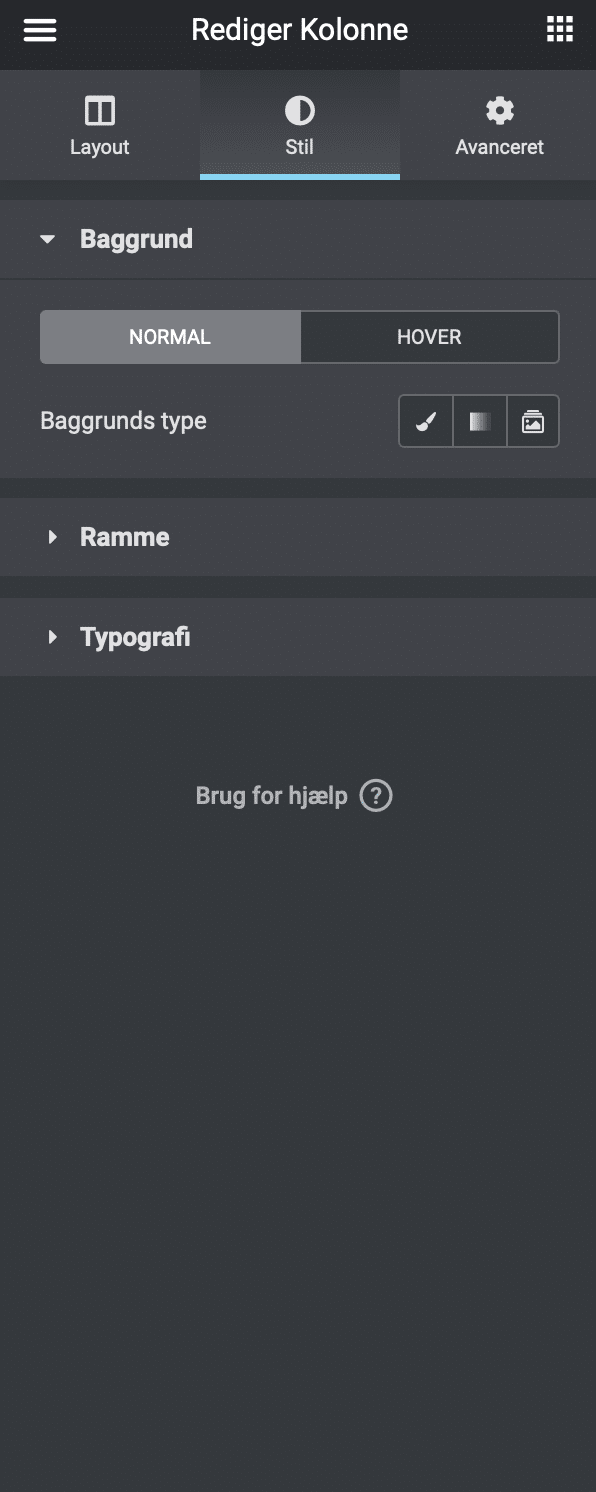
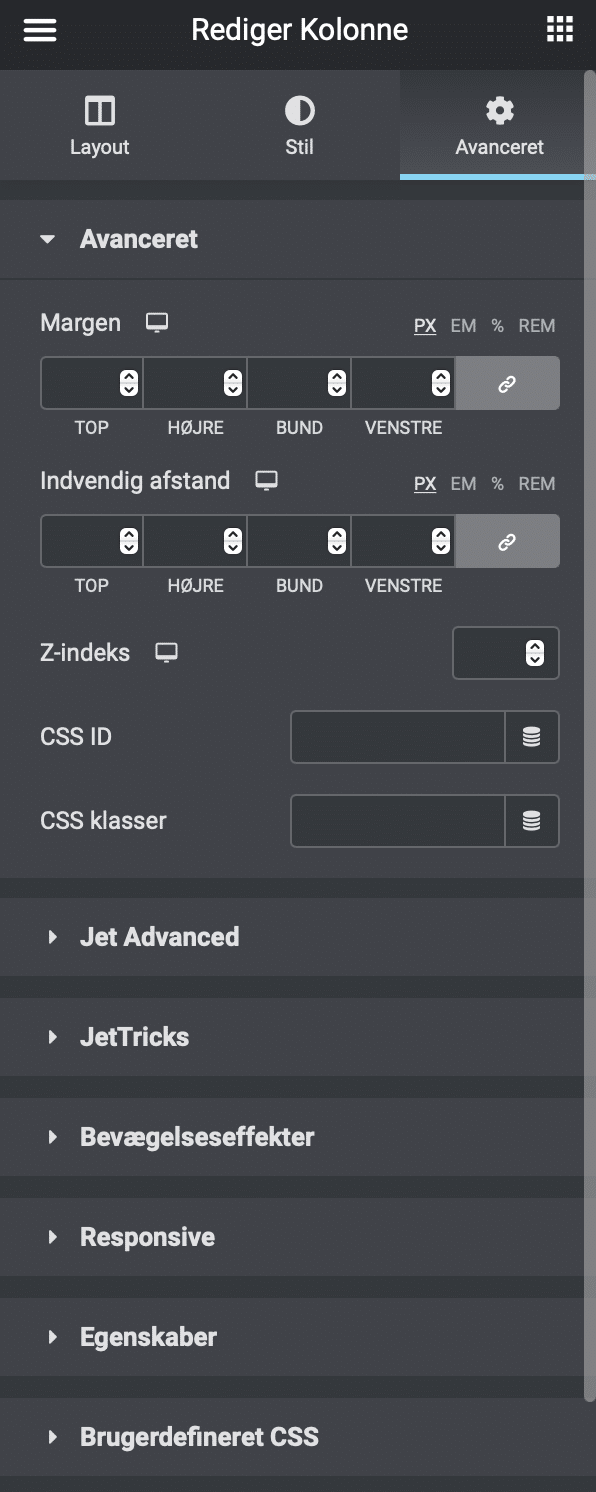
3. Indersektion
Hvad er en indersektion?
Indersektion er en widget som du finder i oversigten til venstre. Den kan du indsætte i en kolonne, så du får flere kolonner inde i en anden. I billedet herunder, kan du se et eksempel på hvornår det kan være nyttigt.
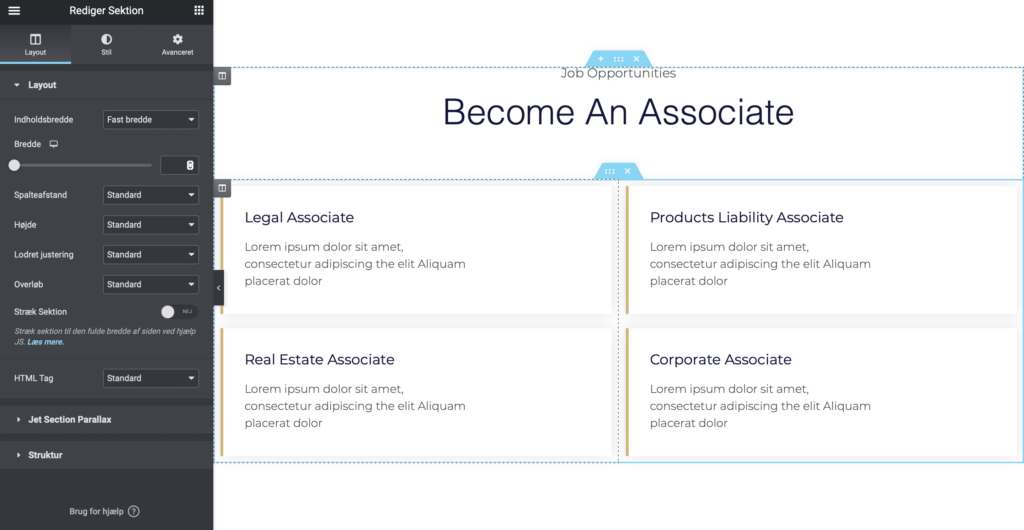
Hvordan laver jeg en indersektion?
Du finder indersektionen under widgets (som den første). Træk den over i den ønskede sektion, for at oprette en ny indersektion.
Hvordan redigerer jeg en indersektion?
Indersektioner fungerer meget på samme måde, som en almindelig sektion, når du kommer til at redigere i den. Du kan sagtens sætte flere indersektioner i en enkelt kolonne. Men du kan ikke indsætte en indersektion ind i en anden indersektion.
4. Widgets
Hvad er en widget?
I Elementor er der mange sjove widgets, som du kan bruge til at indsætte indhold på din hjemmeside. De vigtigste er overskrift, teksteditor og billede. Det er de 3, som man bruger mest.
Din oversigt over widgets er inddelt i forskellige punkter:
- Basis
- Pro-version (som kun er tilgængelig, hvis du har Elementor pro)
- Generelt
- Websted
- Enkelt
- WordPress
Hvis du har installeret et WordPress plugin der giver dig ekstra Widgets, vil de også kunne findes her under deres eget punkt.
Der er mange muligheder under widgets. Og hvis du har svært ved at finde det du søger, kan du bruge søgefeltet.
Hvordan indsætter jeg en widget?
Når du har fundet den widget, du gerne vil bruge, skal du blot trække den over i den ønskede kolonne, med din mus.
Hvordan redigerer jeg en widget?
Når du har indsat din widget kan du redigere i den. Det kan f.eks. være tilføjelse af tekst, billede eller ændring af designet. Det gør du ved at vælge den widget du skal redigere. Så kommer redigeringspanelet frem i venstre side.
Det afhænger af den enkelte widget, hvilke muligheder du har for redigering. Du kan se mere om redigering af widgets i denne artikel.
Det kan være tidskrævende og omfattende at få styr på Elementor. Måske har du mange andre ting du hellere vil bruge din tid på? Hos Komenti er vi eksperter i Elementor hjemmesider. Og vi er altid klar til at hjælpe.
Det gælder både webdesign, kursus og hjælp til enkelte ændringer på din hjemmeside. Kontakt os for at finde ud af hvordan vi kan hjælpe dig videre. Naturligvis helt uforpligtende.